华硕5300教程(解锁华硕5300的功能与技巧)
177
2025 / 08 / 25
在日常使用电脑的过程中,有时我们需要重新安装操作系统。而使用U盘安装系统是一种常见的选择,它方便快捷且操作简单。本文将为大家介绍如何使用U盘在华硕硬盘上进行系统安装,帮助您顺利完成该操作。
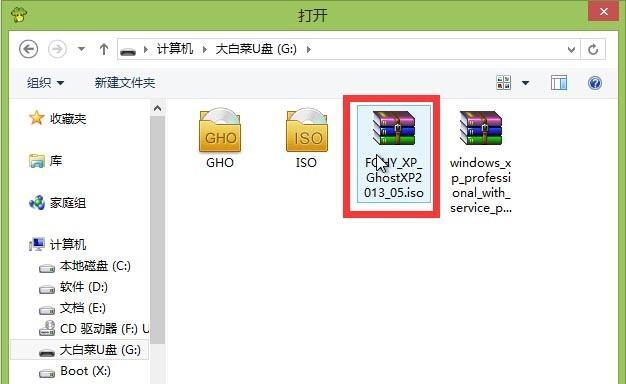
一、准备工作——获取所需材料
在开始操作之前,我们需要准备以下材料:一台华硕电脑、一根可用的U盘、一个系统安装镜像文件。确保这些材料已经准备好之后,我们可以继续进行下一步。
二、格式化U盘——确保其可用性
在将U盘用于安装系统之前,我们需要将其进行格式化以确保其可用性。插入U盘后,找到“此电脑”或“我的电脑”,右键点击U盘,选择“格式化”。在弹出的对话框中,选择默认选项进行格式化操作,并等待完成。

三、制作启动盘——将系统安装镜像写入U盘
接下来,我们需要将系统安装镜像写入U盘,制作成启动盘。打开一个能够写入镜像文件的软件,例如Rufus、UltraISO等,选择将系统安装镜像写入U盘。根据软件的操作指引,选择U盘作为目标设备,并开始制作启动盘。
四、设置电脑启动方式——优先使用U盘启动
在开始安装系统之前,我们需要设置电脑的启动方式,使其优先使用U盘进行启动。重启电脑,按下对应键(通常是F2或Delete)进入BIOS界面。在BIOS界面中,找到“Boot”或“启动顺序”选项,并将U盘置顶,确保其在第一位。
五、重启电脑——进入系统安装界面
保存设置后,退出BIOS界面,并重启电脑。在重启过程中,系统会自动从U盘中读取安装文件,并进入系统安装界面。根据提示,选择相应的语言、时区等设置,并点击“下一步”继续。

六、选择安装方式——全新安装或升级安装
接下来,系统会要求您选择安装方式,通常包括全新安装和升级安装两种选项。如果您希望清空硬盘并进行全新安装,选择“自定义安装”或“高级安装”;如果您希望保留部分文件并进行升级安装,选择“快速安装”或“推荐安装”。
七、选择安装位置——将系统安装至华硕硬盘
在选择安装方式后,系统会列出可用的安装位置。找到华硕硬盘,并选择其作为系统的安装位置。如果硬盘未显示或无法选择,请检查连接是否正常,并确保硬盘可用。
八、开始安装——等待系统安装完成
确认安装位置后,点击“下一步”开始系统的安装过程。系统会自动进行文件的复制、设置的调整等操作,并在完成后自动重启电脑。请耐心等待安装过程的完成,不要中途进行任何操作。
九、系统配置——设置个性化选项
在系统安装完成后,电脑会自动进入初始设置界面。根据个人需求,设置日期、时间、用户账号等个性化选项,并点击“完成”继续。
十、安装驱动程序——确保电脑正常运行
完成系统配置后,我们需要安装相应的驱动程序,以确保电脑的正常运行。通过华硕官方网站或驱动管理软件,下载并安装适用于您的电脑型号的驱动程序。
十一、安装常用软件——提升使用体验
在驱动程序安装完成后,我们可以根据个人需求,下载并安装一些常用的软件,例如办公软件、浏览器、播放器等,以提升电脑的使用体验。
十二、系统优化——调整系统设置
安装软件之后,我们可以对系统进行一些优化设置,以提高其性能和稳定性。例如清理垃圾文件、关闭自启动项、设置电源管理等,根据个人需求进行相应的调整。
十三、系统更新——保持系统最新
为了保证系统的安全性和稳定性,我们需要定期进行系统更新。打开系统更新设置,检查是否有可用的更新补丁,并将其下载并安装。
十四、数据备份——重要文件及时保存
在系统正常运行之后,我们需要定期进行数据备份,以免意外情况导致文件丢失。选择合适的备份工具,并将重要文件及时保存至外部存储设备或云端空间。
十五、
通过本文的介绍,我们了解了华硕硬盘如何使用U盘安装系统的具体步骤。正确操作并按照指引进行,您可以顺利完成该操作,并在安装完成后对系统进行相应的设置和优化,以获得更好的使用体验。祝您操作顺利!
